

Deezer Music Converter
«Weiß jemand wo ich die Wecker-Funktion bei Deezer finden kann?»
Viele Deezer-Nutzer äußerten in der Deezer-Community ihren Wunsch nach der Weckfunktion. Allerdings war die Antwort von Deezer enttäuschend, diese Funktion befindet sich derzeit nicht auf ihrer Support-Liste. Um Songs von Deezer als Wecker einzustellen, ist es theoretisch notwendig, die Integration von Deezer und Smartphone-Herstellern herzustellen. Das ist für Deezer wahrscheinlich ziemlich anstrengend und widerspricht dem eigentlichen Zweck des eigenen Musik-Streaming-Dienstes.
Aber bevor Deezer ernsthaft überlegen, ob sie viel Aufwand zum Implementieren dieser Wecker-Funktion betreiben sollten, haben wir eine einfache Methode zusammengefasst. Lese weiter und finde heraus, wie du Deezer-Musik als Wecker auf deinem Android- oder iOS-Gerät einstellen kannst.

Auch wenn Deezer nicht bei Smartphone-Herstellern integriert ist, lässt sich die Weckfunktion einfach implementieren – einfach die Deezer-Musik in eine normale Musikdatei umwandeln und speichern. Unsere Anleitung ist in zwei Teile unterteilt, der erste Teil zeigt dir, wie du Deezer-Musik als lokale Dateien speicherst.
Damit Songs von Deezer als lokale Dateien auf dem Gerät gespeichert werden, musst du ein Tool namens Deezer Music Converter nutzen. Es kann Songs, Playlists, Alben von Deezer erkennen und sie der Konvertierungsliste hinzufügen, dann in MP3/AAC/WAV/FLAC/AIFF/ALAC konvertieren. Auch nach der Konvertierung bleiben die wichtige ID3-Tags und eine hohe Tonqualität erhalten.

 Songs von Deezer herunterladen.
Songs von Deezer herunterladen. Musik als MP3/AAC/FLAC/WAV/AIFF/ALAC speichern.
Musik als MP3/AAC/FLAC/WAV/AIFF/ALAC speichern. Hi-Fi-Klangqualität unterstützen.
Hi-Fi-Klangqualität unterstützen. ID3-Tags nach der Konvertierung in die Musikdatei einbetten.
ID3-Tags nach der Konvertierung in die Musikdatei einbetten. 100% Virenfrei und ohne Plug-in.
100% Virenfrei und ohne Plug-in.Schritt 1Sich mit Deezer Webplayer verbinden
Installiere Deezer Music Converter auf dem PC und starte es. Melde dich im integrierten Webplayer des Programms bei deinem Deezer-Konto an.
Hinweis: Mache bitte keine Sorgen. Das Programm ist mit dem Deezer Webplayer verbunden. Die Anmeldung beim Deezer Webplayer im Programm dient nur zum Abrufen der Deezer-Mediathek, das Programm speichert keine persönlichen Daten.
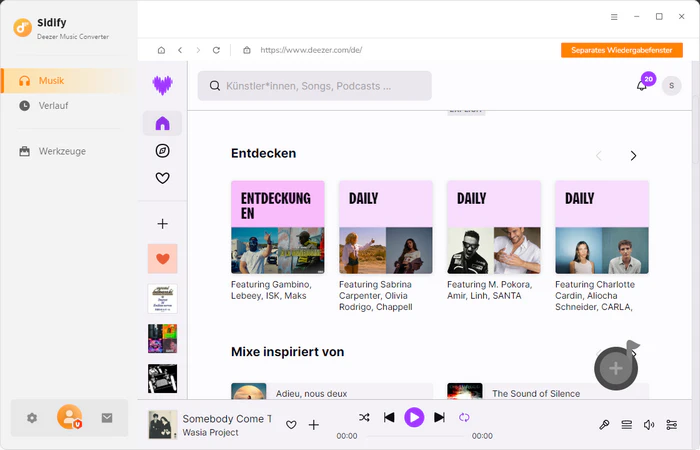
Schritt 2Einstellungen anpassen
Klicke auf das Einstellungssymbol unten links, um das Einstellungsfenster zu öffnen. Wähle das gewünschte Format.
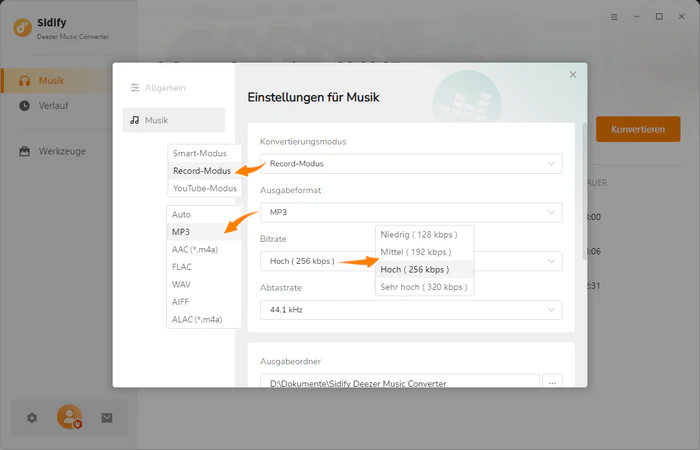
Schritt 3Playlists von Deezer hinzufügen
Öffne eine Playlist auf Webplayer und klicke rechts unten auf die Schaltfläche Zur Hinzufügen klicken. Alle Songs werden in deine Konvertierungsliste geladen. Du kannst bestimmte Songs auswählen oder die gesamte Playlist konvertieren.
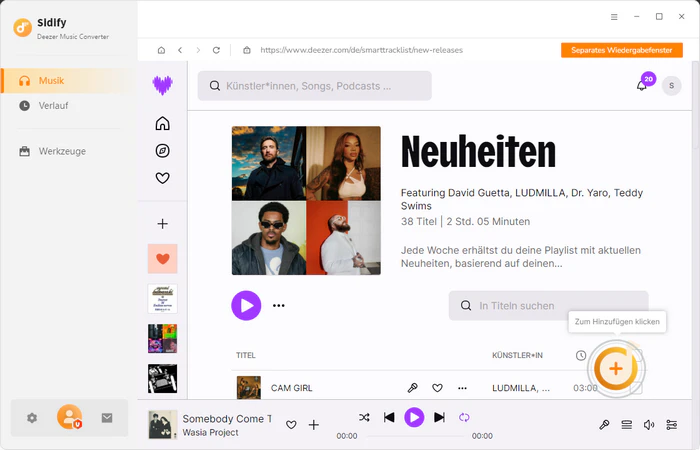
Schritt 4Den Download von Deezer-Musik starten
Klicke auf die Schaltfläche Konvertieren, um mit der Konvertierung von Deezer-Musik zu beginnen. Nach der Konvertierung werden alle Songs von Deezer als lokale Dateien auf dem Computer gespeichert. Du findest sie im Ausgabeordner.
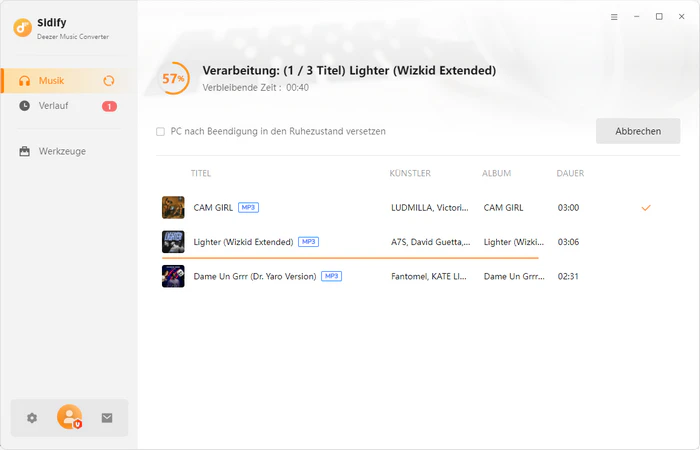
Jetzt kannst du die konvertierten Deezer-Songs auf dein Gerät übertragen und sie als Wecker einstellen.
Schritt 1Übertrage die Deezer-Songs per USB-Kabel auf dein Android-Handy und öffne die Uhr-App.
Schritt 2Gehe zum „Wecker“ und wähle dort eine bereits vorhandene Weckzeit. Oder lege eine neue Weckzeit fest, indem du auf das „+“ Symbol oder auf „Hinzufügen“ tippst.
Schritt 3Es gibt verschiedene Weckereinstellungen, beispielsweise die Lautstärke oder die Wiederholungsintervalle. Den Weckton kannst du per Klick auf „Alarmton“, „Weckerton“, „Alarmtyp“ oder einer ähnliches Bezeichnung ändern.
Schritt 4Anschließend wird eine Liste mit den vorhandenen voreingestellten Tönen angezeigt. Tippe auf „Hinzufügen“, kannst du die Deezer-Songs in die Liste anfügen.
Schritt 3Wenn du dich für einen Deezer-Songs als Weckerton entschieden hast, tippst du einfach auf „OK“ oder „Speichern“.
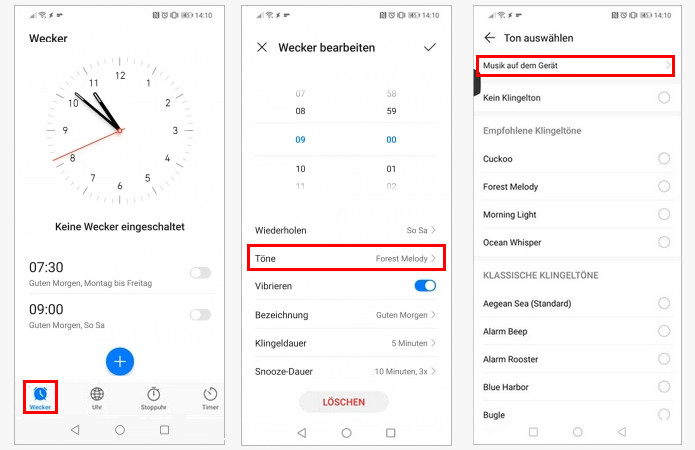
Bevor du die heruntergeladenen Deezer-Songs auf iPhone überträgst, musst du das Format von Deezer-Musik mit iTunes noch einmal umwandeln. Details zum Konvertieren von Musik in das M4R-Format findest du im zweiten Teil dieses Beitrags - Deezer-Musik als iPhone-Klingelton einstellen >>
Schritt 1Übertrage heruntergeladene Deezer-Songs über iTunes auf das iPhone.
Schritt 2Tippe auf die Uhr-App und wecksle zur Kategorie „Wecker“.
Schritt 3Wähle die gewünschte Weckerzeit und tippe anschließend auf den Punkt „Ton“.
Schritt 4Es gibt auch verschiedene Weckereinstellungen, z. B., Virbration. Unter der Kategorie „Titel“ findest du die Option „Titel wählen“, die deine Lieblingssongs von Deezer importieren kann.
Schritt 3Entscheide dich für den gewünschten Deezer-Song und erstelle den Wecker über den Button „Sichern“.
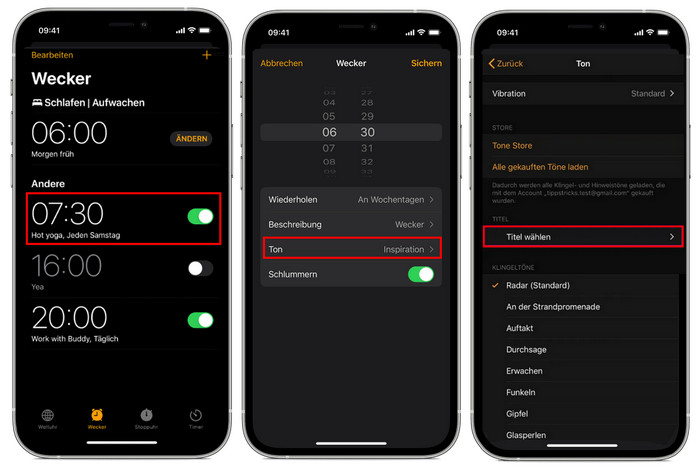
Jetzt erfährst du schon, wie Deezer-Musik auf deinem Handy als Wecker eingestellt wird. Nach der Konvertierung mit Deezer Music Converter kannst du deine Lieblingssongs von Deezer als lokale Dateien auf deinem Gerät speichern. Dann ist die Einstellungen von Deezer-Wecker möglich! Probiere es mal aus!
Hinweis: Mit der kostenlosen Testversion von Deezer Music Converter kannst du nur 1 Minute lang für jede Audiodatei konvertieren. Du kannst diese Einschränkung aufheben, indem du eine Lizenz zum Freischalten der Vollversion erwirbst.

Apple Music Converter ist ein exzellenter Apple Music Downloader für Windows-Benutzer, der Apple-Musik oder Playlists, M4P Musik und iTunes Hörbücher mit hoher Audioqualität in MP3-, AAC-, WAV-, FLAC, AIFF- oder ALAC-Format herunterladen kann. Mit der schnelleren Geschwindigkeit behält das auch die originalen ID3-Tags.
Details anzeigen >Deezer Music Converter
Empfohlene Produkte
Vielleicht interessieren
Top-Themen
Tests und Reviews
Was wir garantieren

Geld-Zurück-Garantie
Wir bieten Geld-zurück-Garantie für alle Produkte.

Sicheres Einkaufen
Alle Transaktionen im Zahlungsprozess sind durch SSL geschützt.

100% Sauber und Sicher
100% Reinigungsprogramm - Alle Software ist viren- und pluginfrei.